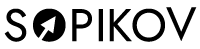Прочитайте статью и узнайте как настроить Битрикс 24. Ваша задача, разобраться в базовых возможностях битрикса и начать ежедневно работать в CRM. Этот путь занимает до полугода. За это время узнаете все достоинства и недостатки программы. Придет понимание, готовы дальше продолжать работу в Битриксе или нет. Только после этого будет смысл обращаться к партнерам Битрикс24 и заказывать настройку более сложных штук. Если будет такая потребность в принципе. Статья поможет на старте сэкономить на услугах интеграторов около 100 000 руб.
Антон Сопиков
Вы находитесь в пошаговом руководстве по запуску CRM-системы Битрикс24. Другими словами это образовательный курс по внедрению CRM Битрикс24 в отдел продаж.
Курс, который помогает, собственнику бизнеса и руководителю отдела продаж, добиться повышения управляемости компании и роста продаж за счет работы внутри CRM.
Курс содержит информацию — от регистрации в сервисе Битрикс24 до поддержки системы после запуска.
Материал включает исключительно личный опыт автора. Любое использование под вашу личную ответственность. UPD Бесплатные консультации по настройке не предоставляются. Можно задать вопрос в комментариях и возможно получить ответ.
- Введение в руководство Как настроить Битрикс 24
- Для каких бизнесов подойдет?
- Какой тариф Битрикс24 нужен?
- Как добиться результата?
- Регистрация портала
- Выбор и оплата тарифа
- Демо-режим
- Как войти в Битрикс24
- Настройка Битрикс 24 CRM (Часть 1)
- Редактируем статусы Лидов
- Редактируем стадии Сделок
- Дополнительные направления Сделок (воронки продаж)
- Поля и пользовательские поля
- Сохранить настройки полей для всех менеджеров
- Прочие настройки CRM
- Импорт данных в CRM
- Задание по блоку — Настройка CRM (Часть 1)
- Настройка Битрикс 24 CRM (Часть 2)
- Реквизиты ваших компаний
- Способы оплаты
- Каталог товаров
- Настройка фильтров
- Настройка списков
- Настройка меню
- Задание по блоку — Настройка CRM (Часть 2)
- Дополнительные настройки
- Структура компании
- Пригласить сотрудников
- Права доступа в CRM
- Учет рабочего времени
- Настройки портала
- Задание по блоку — Дополнительные настройки
- Прочие настройки CRM
- Подключение каналов коммуникаций
- Подключение почты
- Подключение телефонии
- Открытые линии
- CRM-формы
- Виджет на сайт
- Задание по блоку — Подключение каналов коммуникаций
- Автоматизация действий
- Шаблоны задач
- Роботы, триггеры в CRM
- Регулярные сделки
- Задачи в Битрикс24
- Описание инструмента «Задачи»
- Создание задач
- Обучение менеджеров
- Как организовать обучение?
- Групповая демонстрация
- Подготовка базы знаний
- Контроль дисциплины
Введение в руководство Как настроить Битрикс 24
Основная концепция курса: эффективное управление коммерческим отделом. Курс адресован для думающих руководителей, кто принял твердое решение организовать работу с клиентами в CRM-системе.
Курс поможет начать управлять отделом продаж. Вы получите возможность принимать управленческие решения опираясь на факты в виде цифр, а не только на интуицию. Вы сможете видеть ежедневную работу специалистов отдела продаж.
Цель курса — предоставить исчерпывающую информацию в виде пошаговых действий для внедрения Битрикс24.CRM в отдела продаж.
Из курса Вы узнаете:
- настройка Битрикс 24 с нуля,
- как вести работу с клиентами,
- как добавлять контакты и компании,
- как автоматизировать процесс продаж,
- как контролировать работу сотрудников,
- общие принципы работы CRM Битрикс24.
Этот курс полезен Вам, если:
- вы устали терпеть хаос в своем отделе продаж,
- вы приняли решение создать современный отдела продаж с нуля,
- вы уже давно работаете в Битрикс24 и настраивали CRM самостоятельно, а теперь хотите использовать систему на максимуме.
Для кого этот курс:
- для собственника бизнеса,
- для директора по продажам,
- для руководителя отдела по продажам.
Для каких бизнесов подойдет?
Битрикс24 позволяет реализовать полноценную систему учёта клиентской базы — от первого контакта с клиентом, до сделки и оплаты счёта.
Существуют мнения, что CRM.Битрикс24 подходит только для работы со сделками с длинными циклами продаж или наоборот подходит только для быстрых сделок. Это распространенное заблуждение. CRM Битрикс24 подходит для отделов продаж у которых разный цикл сделки по времени. Если классифицировать компании по типу, то Битрикс24 совершенно точно подходит:
- для продажи товаров b2b,
- для продажи услуг b2b,
- производство и собственный отдел продаж,
- продажа товаров с предоставлением услуг b2с и b2b.
CRM.Битрикс24 подходит для Вашего бизнеса если ставите перед системой следующие задачи: контроль каналов коммуникации с клиентами, автоматизация действий менеджеров, организация работы менеджеров в едином пространстве. Особенность CRM Битрикс24 в том, что в этой системе можно организовать работу менеджеров по продажам почти для любого бизнеса.
CRM.Битрикс24 подходит для компаний, которые оказывают b2b-услуги (энергоаудит, аренда спецтехники, строительство и т. д.), продают оптом товары (тара и упаковка, светодиоды, оборудование, транспорт и т. д.), продают товар и оказывают по ним услуги (продажа и установка дверей/потолков/окна, продажа и монтаж отопительных и климатических систем и т. д.).
В рамках данного материала CRM Битрикс24 подходит не для всех видов бизнеса:
Этот материал будет бесполезен для бизнесов фактически без отделов продаж в связи со спецификой их деятельности. Например, для салонов красоты, детских центров с обучающими курсами. Где вместо менеджеров по продажам с клиентами общаются администраторы. Главной функцией администратора в таких случаях является организация качественного обслуживания клиентов, а не продажи.
В таких бизнесах, как правило, требуются решения с дополнительным специфическим функционалом: запись согласно расписания на индивидуальные и групповые занятия, учет вознаграждения мастеров (парикмахеры) с каждого клиента, удобное распределение учеников по группам, учет посещений учеников, график и учет платежей в рамках одной продажи.
Какой тариф Битрикс24 нужен?
Минимальный тариф на котором следует производить настройки — «Базовый». В случае если у вас отдел продаж состоит более чем из 5 менеджеров, подойдут тарифы «Стандартный» и «Профессиональный» .
Если начнете работу на тарифе «Бесплатный», сделаете настройки, наполните базу клиентами и историей общения с ними. А затем, вдруг, не будете заходить в портал около 6 месяцев. Данный портал удалится без возможности восстановления данных.
Как добиться результата?
CRM.Битрикс24 — это рабочий инструмент для отдела продаж.
80% внедрений любой CRM заканчивается провалом.
Однако это не значит, что от этого инструмента стоит отказаться даже не пробуя.
Концепция использования CRM означает, что различные инструменты для бизнеса объединяются в единую систему. Вместо табличек Excel, разнообразных мессенджеров и бумажных стикеров остается один сервис. Сервис который собирает данные о клиентах, помогает вести сделки, организует контроль за менеджерами, формирует отчетность по работе.
Внедрение! Битрикс24 будет эффективным только в случае твердого решения руководителя компании, о полном переходе работы с клиентами в единую систему. И второй самый важный момент, требуется личное участие руководителя бизнеса, который будет внедрять идею CRM.
Курс расписан подробно и пошагово. После него вам будет все понятно. В случае чего, задавайте вопросы в комментариях. Но вам придется потрудиться, чтобы получить результат. Это похоже на работу в спортзале — хороший тренер даст правильные упражнения, а вот выполнять их нужно вам. Иначе результата не произойдет.
Про интеграцию с 1С
В курсе не рассматривается интеграция Битрикс24 и 1С. Это отдельная история.
Регистрация портала
Памятка по регистрации:
- Для регистрации портала используйте обезличенный почтовый ящик, который не принадлежит сотруднику компании. Например, bitrix24@mycompany.ru.
- Пользователь с данным email-адресом будет главным администратором портала и будет иметь право обращаться в техническую поддержку.
- Можете оставить первого пользователя с правами главного администратора исключительно для настройки Битркис24 и общения с ТП.
- На данный email, указанный при регистрации, от Битрикс24 будут приходить различные уведомления. В том числе уведомления, когда заканчивается оплаченный период.
- Еще раз. Не используйте для регистрации Битрикс24 личный email-адрес сотрудника компании. Обезопасьте себя от потери доступа к порталу.
- На тарифах «Бесплатный» и «Базовый», число пользователей, которые могут обладать правами администратора, по одному.
Шаг 1. Регистрация в Битрикс24
Чтобы начать использовать Битрикс24, требуется пройти быструю регистрацию.
В случае использования бесплатного тарифа «Бесплатный», рекомендуем зарегистрировать новый аккаунт для прохождения курса.
В большинстве случаях после самостоятельных экспериментов с настройками появляются ошибки, на поиск которых уходит дополнительное время.
Для регистрации перейдите по ссылке: https://www.bitrix24.ru/create.php (ссылка откроется в новой вкладке).
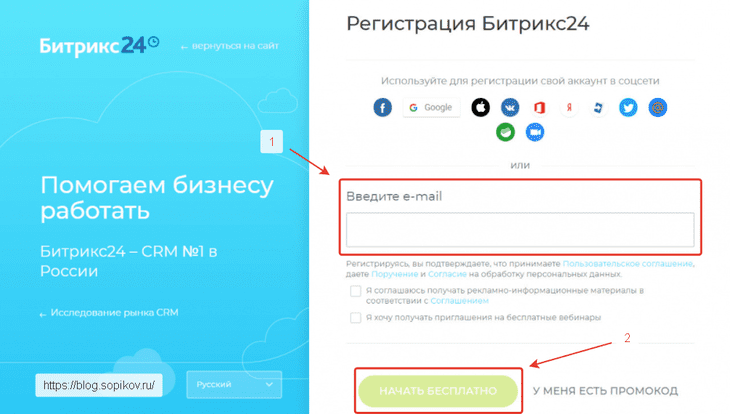
Шаг 2. Выбор главного инструмента
Сразу после процесса создания портала требуется выбрать главный инструмент сервиса который будет открываться первым. Так как у нас курс про CRM, выбираем соответствующий блок и жмем подтвердить.
Шаг 3. Подтвердить email
Для завершения регистрации остается подтвердить email. Это важно, чтобы продолжить работу с Битрикс24. На указанный email придет письмо. В письме будет первоначальный адрес вашего портала, логин/пароль и ссылка. Пройдите по ссылке для подтверждения «ящика».
Шаг 4. Измените адрес портала
- Укажите название компании и адрес вашего Битрикс24.
- В дальнейшем название компании можно изменить в настройках портала (вашадрес.bitrix24.ru/settings/configs/).
Внимание! Адрес вашего Битрикс24 можно изменить только один раз.
Выбор и оплата тарифа
В разделе «Мой тариф» выводится дата срока действия тарифа, здесь найдете всю историю платежей и информацию о тарифных планах.
На странице «Расширенные тарифы» можно перейти к оплате выбранного тарифа (Мой тариф — Расширенные тарифы).
Электронные копии финансовых документов вы сможете скачать в «Подробностях заказа» (Мой тариф — История заказов), только юридическим лицам и ИП.
Демо-режим
После регистрации в Битрикс24 устанавливается бесплатный тариф «Бесплатный».
Вы можете подключить пробный 15-дневный период, когда вам будут доступны все инструменты старшего коммерческого тарифа.
Для активации пробного периода перейдите в раздел Демо-режим: (Мой тариф — Демо-режим)
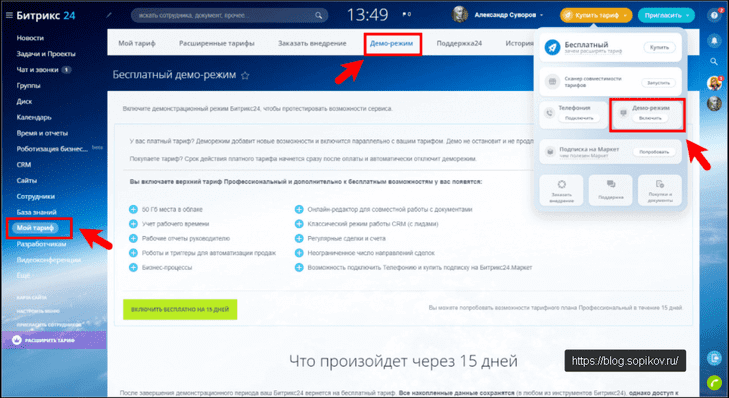
Лицензионное соглашение
Перед началом любого использования сервиса Битрикс24 внимательно ознакомьтесь с условиями его использования, содержащимися в Лицензионном соглашении. Любое использование сервиса означает надлежащее заключение настоящего Соглашения и ваше полное согласие со всеми его условиями.
Текст соглашения (откроется в новой вкладке)
Как войти в Битрикс24
- Найти письмо по которому добавлен пользователь в Битрикс24. На email, указанный при регистрации, пришло письмо в котором указана ссылка для первичного входа на свою страницу. Письмо будет с темой «Приглашение в Битрикс24».
- Через главную страницу bitrix24.ru. В правом верхнем углу кликните по кнопке Вход. После чего откроется окно Авторизация Битрикс24. Введите номер телефона или e-mail, либо через привязанный аккаунт социальной сети. Здесь же можно восстановит пароль, нажмите кнопку Забыли пароль.
Настройка Битрикс 24 CRM (Часть 1)
Чтобы настроить и начать использовать облачный сервис Битрикс24 не требуется знать языки программирования или обладать дополнительными специальными знаниями.
Весь процесс настройки основан на возможностях сервиса, понимании принципов работы Битрикс24, а так же ваших предпочтениях для персонализации портала под ваши требования.
Залогом успеха является практика настройки Битрикс24 и накопленный опыт внутри компании, которая использует данный сервис для решения своих бизнес задач.
Получая опыт использования сервиса, понимая его устройство, появляется возможность вносить изменения в настройки сервиса. Ежедневно используя CRM, со временем всегда требуется вносить изменения в настройки.
Внешние факторы рынка, новые возможности самого Битрикс24 и развитие вашей компании. Все это будет находить отражение в настройках вашего портала, а для этого необходимо обладать соответствующими знаниями.
Редактируем статусы Лидов
Лид (заявка) — это интерес клиента к вашей компании, товару или услуге. Проще говоря, когда потенциальный клиент обращается к вам (звонок, письмо, форма на сайте т.д.), то обращение считается лидом.
Лиды бывают качественными и некачественными. Качественный лид
с помощью менеджера конвертируется в сделку для дальнейшей работы. Некачественные лиды отсеиваются вручную менеджером или руководителем. К ним относятся ошибочные обращения, спам, клиенты которые успели передумать и т. д.
Раздел Лиды в Битрикс24 представляет собой отдельную воронку продаж (есть еще раздел Сделки). Здесь можно выставить свои этапы через которые будет проходить заявка (лид), чтобы принять решение качественная или некачественная.
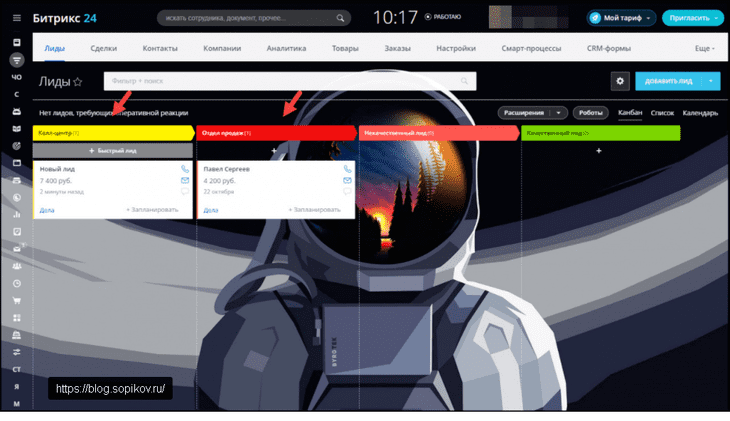
Вариант набора статусов Лида может быть следующий:
- не обработан — только поступил, например с сайта;
- первый контакт — менеджер связался с клиентом);
- квалификация — чтобы принять решение ваш клиент или нет т. е. качественный/некачественный;
- некачественный лид — неуспешный статус. Например, узнавали про услугу, но которую вы не предоставляете;
- спам — неуспешный статус. Например, поступил звонок в котором предлагали купить канцелярию в офис.
Рекомендации которые помогут избежать самых популярных ошибок при построении воронок продаж:
- не должно быть «размытых» стадий, например: «думает», «переговоры», «в процессе», «в работе», «клиенты на потом», «отложенные», «на паузе». Такие стадии не эффективны и позволяют менеджерам пользоваться для слива неудобных клиентов. Такие стадии надо исключить;
- откажитесь от дублирующих стадий в своих воронках продаж. Такие «мусорные» стадии появляются, когда начинаете топтаться на одном месте. Будет неэффективно дробить стадию с коммерческим предложением на «подготовить кп», «отправить кп», «получить обратную связь по кп».
Где редактировать статусы Лидов?
- CRM — Настройки — Справочники — Статусы (/crm/configs/status/), или
- В разделе Лиды находясь в режиме просмотра Канбан, здесь можно редактировать и создавать статусы. Просто наведите курсор на статус и нажмите на карандаш. В режиме редактирования можно изменить название и цвет, удалить статус или переместить. Для создания статуса, наведите мышку на любой из статусов и нажмите на плюс.
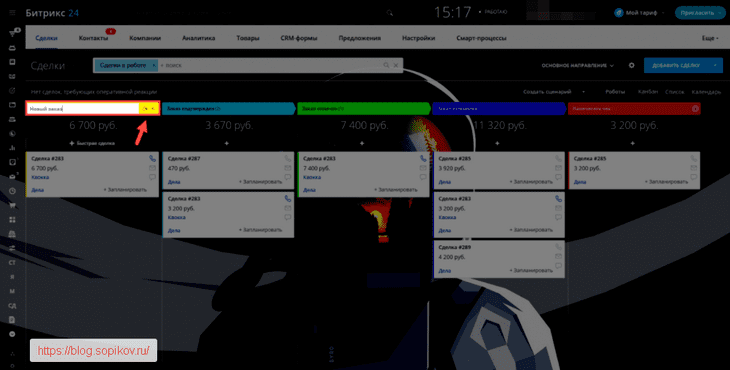
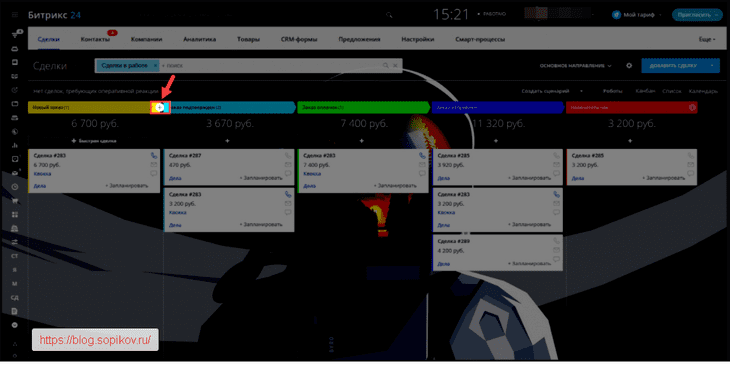
Редактируем стадии Сделок
Сделки — воронка продаж. В сделках менеджеры ведут переговоры с клиентами. В идеале сделка должна стать продажей, но в реальной жизни это случается не всегда.
В процессе переговоров в рамках сделок продавцы выставляют клиентам коммерческие предложения, счета, делают звонки и отправляют письма, планируют свои дальнейшие действия. В карточке каждой Сделки хранится история взаимодействия с клиентом в рамках этой сделки. Все договоренности таким образом зафиксированы в CRM.
Проведите анализ работы ваших менеджеров, определите стадии переговоров менеджера с клиентом. Сделайте это сначала на бумаге, в самом простом варианте. Потратьте больше времени на этот процесс сейчас, чем поторопиться и вносить правки в стадии воронки уже в процессе работы над реальными сделками.
Вариант набора стадий Сделки может быть следующий:
- опросный лист;
- коммерческое предложение;
- презентация клиенту;
- подписание договора;
- выставление счета;
- оплата.
Чтобы избежать самых популярных ошибок в построении воронки продаж, вот несколько рекомендаций:
- не должно быть «размытых» стадий, например: «думает», «переговоры», «в процессе», «в работе», «клиенты на потом», «отложенные», «на паузе». Такие стадии не эффективны и позволяют менеджерам пользоваться для слива неудобных клиентов. Такие стадии надо исключить;
- откажитесь от дублирующих стадий в своих воронках продаж. Такие «мусорные» стадии появляются, когда начинаете топтаться на одном месте. Будет неэффективно дробить стадию с коммерческим предложением на «подготовить кп», «отправить кп», «получить обратную связь по кп»;
- создавайте под продукты (т. е. товары/услуги), у которых разный набор стадий, отдельные воронки продаж в своей CRM. Если ассортимент достаточно широкий, то объединяйте в группы, где набор стадий будет схожим для каждой из групп. Как создавать дополнительные воронки продаж (направления сделок) будет рассказано ниже.
Где редактировать стадии сделок?
- CRM — Настройки — Справочники — Стадии Сделки, или
- В разделе Сделки находясь в режиме просмотра Канбан. По аналогии, как выше было написано для раздела Лиды.
Дополнительные направления Сделок (воронки продаж)
Создавайте под продукты (т. е. товары/услуги), у которых разный набор стадий, отдельные воронки продаж в своей CRM. Если ассортимент достаточно широкий, то объединяйте в группы, где набор стадий будет схожим для каждой из групп.
Здесь стоит отметить, что сам функционал CRM-системы в рамках одного портала скопировать или добавить дополнительный нельзя. Выход из ситуации есть и он достаточно гибкий.
Создайте дополнительные направления сделок (воронки продаж) со своими наборами стадий. Для каждого направления можно настроить свои права доступа. Если доступ надо предоставить ограниченной группе менеджеров.
Где редактировать стадии Сделок?
- CRM — Настройки — Направления Сделок
- Для вывода нужного порядка в CRM, задавайте числом сортировку от меньшего к большему
- Первое созданное направление будет главным и показывается первым при открытии CRM
Поля и пользовательские поля
Перед тем как начать работать в CRM необходимо подготовить карточки Лидов, Сделок, Контактов, Компаний, а так же по необходимости Счетов и Предложений.
Чтобы менеджеры тратили время эффективнее, требуется скрыть из карточек ненужные стандартные поля (например, поле «Обращение» к клиенту господин или госпожа). После этого добавить свои поля если требуется это сделать (например, поле типа дата «Отправить образцы продукции», «Выезд на замер»).
Не спешите, обязательно перед изменение продумайте какие стандартные поля стоит скрыть, а какие создать. Главный принцип которым стоит руководствоваться здесь — это ежедневное эффективное взаимодействие с карточками CRM.
Стандартные поля
В каждой карточке есть набор стандартных полей. Например, поле «Обращение» к клиенту господин или госпожа в карточках Лида и Контакта.
Поля скрываются прямо из карточек, в режиме создания или редактирования. Для этого необходимо навести на поле и во всплывающем меню нажать Скрыть.
Пользовательские поля
Пользовательские поля позволяют в карточки CRM (лиды, сделки, контакты, компания, счет) добавить дополнительные недостающие поля. CRM используется для разных бизнесов, естественно что разным компаниям нужен разный набор полей для организации процесса продаж. Типы пользовательских полей разнообразны: строка, число, дата, время, файл, привязка к элементам CRM.
На что стоит обратить внимание. 1) Определите сквозные поля. На листе бумаги распишите схему от момента создания лида, заполнений всех нужных полей и его конвертацию в сделку, контакт, компанию. Данные из каких пользовательских полей Лида должны автоматически заполниться в сделке, контакте, компании? 2) Определите остальные поля для карточек CRM. Например, для Сделки можно создать поле «Опросный лист» чтобы менеджер прикреплял к сделке файл заполненный клиентом.
Где настраивать?
CRM — Настройки — Настройки форм и отчетов — Пользовательские поля
Сохранить настройки полей для всех менеджеров
После того как скрыли из карточек ненужные стандартные поля, добавили свои поля и расставили в нужном порядке, необходимо сохранить настройки отображения и расположения полей для всех пользователей.
Что стоит запомнить. После каждого изменения карточки CRM необходимо сохранить настройки для всех менеджеров.
Где настраивать?
В каждой карточке CRM в режиме создания или изменения, нажмите меню шестеренки в выпадающем списке выберите «Сохранить настройки для всех пользователей».
Прочие настройки CRM
Все небольшие и дополнительные настройки CRM выведены в раздел Прочее. Именно здесь собраны параметры настроек, не имеющие собственных страниц, изменение которых для некоторых владельцев порталов делают использование нагляднее, информативнее, проще.
Для наглядности приведу несколько примеров:
- Вид списка (по умолчанию): список или канбан для лидов, сделок;
- Формат имени клиента (для лидов и контактов): Иван Петров или Иван Васильевич Петров;
- Обновлять ли дату завершения Сделки при переходе в финальную стадию;
Где настраивать?
CRM — Настройки — Другое — Прочие настройки
Импорт данных в CRM
В большинстве случаях к внедрению CRM у компании уже имеется накопленная клиентская база. Выглядит это в самом разнообразном виде. Очень часто небольшие компании ведут всю работу в таблице Excel.
Битрикс24 позволяет произвести импорт элементов — базу лидов, сделок, контактов или компаний. Все что для этого нужно это правильно заполнить файл шаблона.
Обязательно воспользуйтесь импортом клиентской базы в CRM если успешно наработали её к моменту внедрения Битрикс24. Работа в CRM в первую очередь строится на работе с данными.
Где настраивать?
Для импорта перейдите в нужный раздел — Лид, Сделка, Контакт, Компания. Затем нажмите на шестерёнку и выберите нужный вид импорта. Универсальный тип импорта — это импорт из файла формата CSV.
Задание по блоку — Настройка CRM (Часть 1)
Как действовать?
На листе бумаги, распишите, работу менеджеров без CRM:
- из каких этапов складываются переговоры?
- какие данные менеджер узнает у клиента?
Опишите уже сложившиеся процессы по которым работает отдел продаж, чтобы увидеть общую картину.
Из ответов на эти вопросы у вас появятся данные необходимые для настройки CRM.
Пример. Компания по продаже и установке входных дверей. При обращении клиента в компанию, менеджер по скрипту в том числе обязан узнать удобную дату монтажа. Эту дату он в обязательном порядке фиксирует в карточке Лида. Данное поле в карточке Лида создали т. к. его нет среди стандартных.
План настройки CRM по данному уроку:
- Редактируем статусы Лидов.
- Редактируем стадии Сделок.
- Создаем дополнительные направления Сделок (воронки продаж).
- Для дополнительных направлений сделок редактируем их стадии.
- Редактируем карточки CRM. Продумываем поля и пользовательские поля для карточек Лидов, Сделок, Контактов, Компаний. Какие оставляем, какие добавляем новые.
- Сохраняем изменения для всех менеджеров.
- Изучаем настройки Прочие. Что необходимо сейчас изменить, что потребуется поменять в будущем.
- Импорт базы клиентов в CRM.
Настройка Битрикс 24 CRM (Часть 2)
Реквизиты ваших компаний
Чтобы выставлять счета в Бирикс24 требуется добавить реквизиты своих компаний.
Создайте карточки ваших компаний в которых заполните поля с реквизитами. Карточка вашей компании аналогична клиентским карточкам, разница в том, что для вашей автоматически проставляется признак Компания продавец.
Сделать это необходимо чтобы в дальнейшем при выставлении счёта вы только выбирали название компании, от имени которой производится продажа. Реквизиты будут автоматически добавляться в секцию Реквизиты вашей компании в карточке счета.
Где настроить?
CRM — Настройки — С чего начать — Реквизиты ваших компаний
Способы оплаты
Способы оплаты используются при выставлении счёта.
По умолчанию в Битрикс24 созданы шаблоны для Банковского перевода, Яндекс. Касса и PayPal. Можно создать новый способ оплаты, нажав на ссылку Создать платежную систему, или настроить предустановленный шаблон.
Рассмотрим на примере отдела продаж который работает только с юридическими лицами. Чтобы выставлять счета для компаний клиентов измените шаблон Банковский перевод (Компании) под свои требования. Здесь настраивантся все данные которые будут выводиться в счетах (загрузить печать, подпись и т. д.).
Где настроить?
CRM — Настройки — Способы оплаты
Каталог товаров
Функционал Товары позволяет наполнить каталог товаров для добавления их в Сделки и Счета.
Если вы планируете выставлять счета в Битркис24 наполните каталог товаров. Менеджеры будут добавлять их в счета/сделки. Это необходимо чтобы использовались правильные формулировки названий товаров и услуг.
Товары (услуги) для удобства можно разбить на разделы, создать дополнительные свойства, единицы измерения, указать для каждого ставку НДС. Большой каталог можно загрузить с помощью импорта товаров.
Примечание от Битрикс24: импорт товаров из файла.csv предназначен не для регулярной синхронизации с внешними сервисами, а для первоначальной загрузки имеющегося большого каталога товаров. В связи с этим не рекомендуется производить повторный импорт, т. к. это может привести к дублированию товарных позиций.
В чем заключается важная особенность. Функционал товаров в Битрикс24 не является полноценной складской системой которая будет позволять вам содержать в актуальном состоянии номенклатуру, например из 1000 позиций (цена, SKU).
UPD: В 2021 году в Битрикс24 появился Складской учет, с помощью которого можно управлять товаром на складах, вести учет поступлений, реализаций, перемещений и списаний товара.
Дополнительно существует возможность произвести подключение к «1С: Предприятие» в котором реализован обмен каталога товаров («Управление торговлей», «Управление небольшой фирмой»).
Где настроить?
CRM — Товары — Добавить товар
CRM — Настройки — Свойства товаров
CRM — Настройки — Единицы измерения
CRM — Настройки — Интеграции — Интеграция с «1С: Предприятие»
Настройка фильтров
В Битрикс24 удобно реализован поиск элементов CRM с помощью фильтра. Ежедневно используя Битрикс24 появляется потребность чтобы фильтровать данные по разным параметрам.
Например руководитель отдела продаж для контроля работы нового менеджера, может создать фильтр в разделе Сделки, чтобы по одному клику находить его сделки без запланированных дел.
Фильтр располагается в верхней части разделов лиды, сделки, счета, контакты, компании, мои дела. Вы можете фильтровать по постановщику задачи, статусу, и любым полям по вашему усмотрению.
Где настроить?
В любом разделе, где есть фильтр.
Настройка списков
Ежедневно используя CRM в Битрикс24 появляется необходимость настраивать списки элементов CRM (лиды, сделки, контакты, компании) для быстрого доступа к данным полей.
Списки-таблицы легко позволяют вывести поля, менять ширину столбцов и порядок их следования, настраивать название столбцов. Настроив каждый список под специфику вашей компании, вы можете сохранить этот вид для всех менеджеров.
Где настроить?
В любом разделе где есть список.
Настройка меню
Меню в Битрикс24 которое вы видите сразу после создания портала не всегда является удобным для большинства пользователей. Стандартные наборы пунктов меню можно и нужно отредактировать под удобство работы менеджеров отдела продаж.
Битрикс24 позволяется настроить по своему усмотрению горизонтальное меню разделов CRM и главное левое меню быстрого доступа. Эффективное использование Битрикс24 заключается и в таких мелочах когда вы определяете важные для себя пункты меню и делаете переход по ним в досягаемости одного клика.
Подобным образом необходимо чтобы поступали и менеджеры. Время которое сэкономили на лишних кликах вкладывайте в сам процесс продаж. Периодически проводите ревизию пунктов меню, ненужное скрывайте, делая акцент на удобстве для достижения результата.
Задание по блоку — Настройка CRM (Часть 2)
- Добавьте реквизиты своих компаний
- Настройте способы оплаты
- Добавьте в каталог товаров стандартные услуги
- Разберитесь с настройкой фильтров
- Посмотрите, как выполняется настройка списков
- Уберите из меню лишние пункты для себя и сотрудников
Дополнительные настройки
Структура компании
В каждой компании, большую роль в организации процессов играет, строгая иерархия. Следует различать отделы, видеть кто является руководителем, а кто подчиненным. Настроить и контролировать в Битрикс24 это можно на странице Структура компании.
Необходимость в данной настройке является вовсе не наглядность и визуальное восприятие структуры, а требование для работы других инструментов Битрикс24.
Для решения следующих задач Битрикс24 использует Структуру компании. Во-первых это Рабочие отчеты которые приходят именно руководителю отдела по Структуре компании. Во-вторых назначение прав доступа к данным CRM для групп сотрудников происходит на основе отделов Структуры компании.
Где настраивать?
Компания — Структура компании
Пригласить сотрудников
В этом блоке мы подошли к моменту когда необходимо добавить аккаунты для менеджеров отдела продаж. Добавляйте сотрудников в портал Битрикс24 только после выполненной настройки CRM которую мы прошли в уроках «Настройка CRM (часть 1, часть 2).». Так вы сбережете себя от лишних вопросов, когда портал еще не настроен.
Добавление сотрудников в портал Битрикс24 происходит с помощью кнопки Пригласить сотрудников. По этой команде откроется форма добавления сотрудника. Для массового добавления используйте вкладку Прикласить по e-mail, где через запятую можно указать e-mail адреса всех сотрудников.
Приглашая сотрудников сразу распределите их по структуре в отдел продаж. Каждому отправится письмо «Приглашение на корпоративный портал» по ссылке в котором необходимо перейти. При первой авторизации на портале каждый сотрудник должен будет придумать пароль. В качестве логина будет email.
Проконтролируйте чтобы сотрудники которым было отправлено приглашение оперативно приняли их.
Где настроить?
Кнопка Пригласить сотрудников расположена под левым меню, а так же в разделе Живая лента в правой части портала.
Права доступа в CRM
Одним из главных капиталов компании является клиентская база со всеми данными и историей заказов. Очень важно ограничить доступ к базе внутри компании.
У каждого менеджера отдела продаж есть своя зона ответственности и определённый уровень доступа. Менеджеры и руководители обычно имеют разный доступ к информации о клиентах компании.
В Битрикс24 настраивается гибкая система прав доступа к CRM, при которой можно отдельным сотрудникам и целым отделам назначить соответствующие роли.
Настроив Права доступа в CRM можно будет не беспокоиться, что рядовой менеджер получит возможность скачать всю клиентскую базу.
Где настроить?
CRM — Настройки — Права
Учет рабочего времени
Битрикс24 позволяет фиксировать начало и конец рабочего дня, учитывать отработанное время. Система будет отслеживать во сколько менеджеры начинают и заканчивают рабочий день.
Обязательным условием для фиксации времени будет чтобы каждый менеджер нажимал кнопку Начать рабочий день и Завершить рабочий день.
Для руководителя все данные по времени начала и завершения рабочего дня автоматически попадают в отчет по рабочему времени.
Учет рабочего времени присутствует только на тарифе Профессиональный.
Где настроить?
Время и отчеты — Отчет по рабочему времени
Настройки портала
Чтобы персонализировать Битрикс24 под работу вашей компании требуется произвести общие настройки портала. На странице целый список мелких настройки влияющих на функционирование Битрикс24, в обязательном порядке обратите на следующие
- Укажите Название компании, Название компании в логотипе, загрузите Логотип компании, которые будут отображаться в левом верхнем углу.
- Параметры рабочего времени — время читающееся в компании рабочим.
- Выходные дни недели — укажите выходные дни для календарей.
- Выходные и праздничные дни в году — перечислите все даты, которые будут отмечены в календаре как выходные.
- Разрешать отправлять сообщения в «Общий чат» — при включённой опции все сотрудники смогут писать сообщения в Общий чат. Можно отключить эту возможность совсем, либо указать избирательно кто сможет это делать.
- Включить автоматическое сообщение о новом сотруднике в общий чат и Включить автоматическое сообщение об увольнении сотрудника в общий чат — автоматические уведомления об изменении штата сотрудников.
- Разрешить быструю регистрацию — отключить.
- Настройки безопасности — включить настройку для максимальной безопасности.
- Ограничение по IP — еще одна возможность обезопасить портал. Разрешить доступ в Битрикс24 только с определённых IP-адресов.
Где настроить?
Настройки — Настройки портала
Задание по блоку — Дополнительные настройки
Выполните следующие настройки своего портала Битрикс24:
- Продумайте и отредактируйте визуальную Структуру компании.
- Воспользуйтесь кнопкой Пригласить сотрудников и отправьте менеджерам приглашения на портал. Выберите отдел из структуры куда они добавятся.
- Создайте роли которые распределят доступ к данным CRM с помощью настройки Права доступа.
- Включите Учет рабочего времени для отслеживания в какое время сотрудники начинают и завершают рабочий день за компьютером.
- Выполните общие Настройки портала.
Прочие настройки CRM
Подключение каналов коммуникаций
Подключение почты
Битрикс24 позволяет подключить почтовые ящики вашей компании и хранить переписку с клиентами в CRM. Входящие и исходящие письма будут автоматически сохраняться в карточке клиента. На каждое новое письмо, от клиента, которого еще нет в CRM, будет создан новый лид.
Зачем писать, отправлять и получать письма в CRM?
Для того чтобы быть уверенным, что менеджеры ведут переписку с корпоративных email-адресов и ведут переговоры от лица вашей компании и по установленным стандартам.
Как подключить?
Подключить почту можно с помощью Email-трекера. Существует два варианта которые можно использовать, как одновременно так и выбрав наиболее подходящий.
- «Email-трекер» (общий ящик-компании). Подключение общего «ящика» компании для всех. При таком сценарии можно для входящих новый писем задать очередь распределения лидов между менеджерами. Отправлять письма из CRM так же можно будет с этого общего «ящика», при этом подпись в письме будет индивидуальная.
- «Email-трекер» (личный-ящик). Подключение к CRM индивидуальных корпоративных «ящиков» менеджеров. Принцип точно такой же как и с вариантом «Email-трекер» (ящик-компании). Различие в том, что в это варианте при поступлении письма с неизвестного e-mail, новый Лид будет создан на владельца этого ящика.
Как написать, отправить и получить письмо?
Написать и отправить письмо в Битрикс24 можно из карточки Лида, Сделки, Контакта, Компании и со страниц Мои дела и Лента CRM. Более того сейчас уже появился отдельный раздел Почта.
Входящие и исходящие письма будут автоматически сохраняться в карточке клиента. На каждое новое письмо, от клиента, которого еще нет в CRM, будет создан новый лид.
Почтовые шаблоны
В Битрикс24 вы можете создавать свои почтовые шаблоны и использовать их при отправке писем из CRM. Самый популярный сценарий — это использовать почтовые шаблоны в качестве шаблонов индивидуальных подписей менеджеров к письмам.
Где настроить?
CRM — Настройки — Работа с почтой — Почтовые шаблоны.
Подключение телефонии
Вы арендуете номер в Битрикс24 или подключаете свою телефонию, и все звонки и записи разговоров сохраняются в CRM. Совершать и принимать звонки менеджеры смогут с компьютера, приложения в смартфоне или с помощью телефонного ip-аппарата. Принимая входящий звонок от известного контакта, CRM показывает информацию менеджеру о звонящем.
Варианты подключения (входящие и исходящие звонки):
Арендовать номер
- Выгодные тарифы на исходящие звонки, входящие бесплатны.
- Маршрутизация звонков между сотрудниками.
- Запись разговоров.
- Полная интеграция с CRM.
Подключить SIP-АТС
- Подключение офисной или облачной SIP-АТС.
- Маршрутизация звонков между сотрудниками.
- запись разговоров.
- Полная интеграция с CRM.
- Оплата звонков — вашему оператору SIP-ATC.
Где настроить?
Телефония — Подключение
Открытые линии
Открытые линии в Битрикс24 — это коммуникатор между различными интернет-каналами и CRM, который позволяет организовать общение с клиентами в удобном для них месте. Открытые линии собирают сообщения со всех каналов, распределяют их по очереди, маршрутизируют между сотрудниками и все это в режиме реального времени.
Можно подключить следующие мессенджеры и социальные сети:
- Онлайн-чат (для сайта),
- Ватсап,
- Telegram,
- ВКонтакте,
- Instagram,
- и другие.
Где настроить?
Открытые линии — Создать открытую линию
CRM-формы
Если у вашей компании есть сайт, создайте для него crm-формы или замените текущие на формы Битрикс24. После заполнения клиентом такой формы заявка поступит в CRM и создаст новый Лид.
Обычно заявки с форм на сайте приходят на e-mail, часто они теряются во входящих находясь в перемешку с другими письмами. Время ответа клиенту в таком случае бывает от 30 минут и до нескольких рабочих дней, что не является допустимым.
Чтобы создать crm-форму в Битрикс24 не нужно знать программирование, достаточно собрать ее в конструкторе, вставить код на сайт и все данные с формы автоматически поступят в CRM Битрикс24.
Где настроить?
CRM — CRM-формы
Виджет на сайт
Виджет — это «кнопка» которая располагается на сайте и является популярным способом связи с вашим потенциальным клиентом который открыл сайт компании. Размещая виджет на сайте вы даете клиенту возможность написать вам в чат, заказать обратный звонок, заполнить форму.
Например, можно настроить Онлайн чат (Открытые линии), создать форму обратного звонка и crm-форму для онлайн-заявки. Все три инструменты будут располагаться в виджете и будут отображаться при клике на него.
Где настроить?
Открытые линии — Виджет на сайт
Задание по блоку — Подключение каналов коммуникаций
Выполните следующие настройки своего портала Битрикс24:
- Подключите корпоративную почту к CRM. Вариант № 1 «Email-трекер» (ящик-компании). Подключение общего «ящика» компании для всех. Вариант № 2, «Email-трекер» (личный-ящик). Подключение к CRM индивидуальных корпоративных «ящиков» менеджеров. Необходимо подключиться к аккаунтам менеджеров для подключения или выдать им инструкцию для самостоятельного подключения.
- Подключите телефонию. Выберите наиболее подходящий вариант. Арендовать номер в Битрикс24 или подключите свою офисную или облачную SIP-АТС.
- Открытые линии. Подключите необходимые мессенджеры, социальные сети и создайте онлайн-чат.
- CRM-формы. Создайте необходимые формы для своего сайта.
- Виджет на сайт. Создайте виджет и включите в него необходимые формы и онлайн-чат.
Автоматизация действий
Битрикс24 постоянно развивается и предлагает разнообразие для автоматизации работы. С точки зрения конструктора, предоставляются широкие возможности для этого. Однако если это первый опыт использования CRM и Битрикс24 в компании, рекомендую начать с простых сценариев и полуавтоматизации некоторых рутинных действий.
Шаблоны задач
В ежедневной работе всегда присутствуют однотипные и повторяющиеся задачи. Оптимизировать свои действия можно с помощью функционала Шаблоны задач.
Шаблоны помогают:
- когда нужно, чтобы задача регулярно создавалась сама в определенный момент.
- когда имеется типовая задача с одинаковым описанием, значениями полей и нет желания в очередной раз их заполнять заново.
Например, в вашем отделе продаж, специальный менеджер Ирина занимается подготовкой документов для новых клиентов. Когда менеджер который ведет переговоры с новым клиентом, перевел сделку в стадию «Подготовить договор», создает задачу на Ирину по шаблону на подготовку договора.
Шаблон задачи «Подготовка договора» содержит инструкцию и чек-лист по которой должна действовать Ирина для подготовки договора. Это помогает менеджеру экономить время на постановке типовой задачи.
Ирина действует в рамках задачи по инструкции (регламента) и в комментариях пишет о сделанных пунктах. Т.е. сама Ирина тоже не тратит время на создание такой задачи. Руководитель менеджеров видит все их действия.
Где настроить?
Задачи и проекты — Список всех шаблонов — Добавить шаблон
Роботы, триггеры в CRM
Роботы и Триггеры помогают для Лидов и Сделок спланировать автоматические действия которые будет выполнять Битрикс24 без вашего участия.
Такие автоматические действия могут помогать контролировать процесс работы ваших менеджеров, переводить из одной стадии в другую, отправлять письма, назначать задания.
По умолчанию в Битрикс24 есть роботы которые выполняют следующие действия — отправляют уведомления сотрудникам и руководителю.
Где настроить?
CRM — Настройки — Роботы и бизнес-процессы
Регулярные сделки
Регулярные сделки — созданы для работы с постоянными клиентам и позволяют автоматически создавать сделки без участия менеджера.
Если в отделе продаж присутствуют регулярные повторные продажи можно завести регулярные сделки которые создаются автоматически.
Где настроить?
CRM — Сделки — Создать сделку — Регулярная сделка (блок внизу карточки сделки)
Задачи в Битрикс24
В этом уроке расскажем об инструменте «Задачи».
Как не упустить что-то важное, например, какую-то договоренность с клиентом? Создавайте Задачи. Каждую созданную задачу можно прикрепить к конкретной Сделке в CRM. Пользуйтесь простым правилом, что если нет задачи в Битрикс24, то нет и результата. Это поможет быстрее понять все преимущества этого инструмента.
Описание инструмента «Задачи»
Задачи в Битрикс24 — это специальные объекты в рамках сервиса «Задачи и проекты». Постановка и выполнение задач в специальных электронных приложениях типа Битрикс24 гораздо эффективнее, чем устное руководство и даже записи на стикерах или в ежедневниках.
Задачи позволяют систематизировать и автоматизировать работу менеджеров отдела продаж, что позволяет снизить человеческий фактор и увеличить закрытые сделки и качество обслуживания клиентов.
Задачи для большинства действий могут создаваться по заданному условию с прописанными регламентами их выполнения без участия менеджера. Поставленную задачу в Битрикс24 не получится проигнорировать. Она всегда имеет ответственного исполнителя, а руководитель всегда может увидеть процесс ее выполнения.
Задачи в Битрикс24 могут быть обособленными — быть не связанными между собой. А могут быть объединены в один проект или группу. Каждую задачу можно прикрепить к конкретной сделке, лиду, контакту, компании. Если задача создается из карточки сделки (лида, контакта, компании), то она автоматически привяжется к данной сущности.
Создаваться задачи могут как в ручном, так и в автоматическом режиме. Ручные задачи создаются обычно в индивидуальном порядке для решения несистемной, то есть новой задачи (например, подготовиться к выставке, сделать новые шаблоны договоров).
В автоматическом режиме задачи создаются в рамках выполнения повторяющихся действий (например, отправить КП заказчику, отгрузить товар). Пример автоматической задачи в CRM: как только менеджер передвинул сделку на стадию «Коммерческое предложение», срабатывает условие, которое было указано в настройках, и ответственному менеджеру автоматически создается задача в рамках этой сделки.
Признаки правильно поставленной задачи:
- понятное и краткое название;
- наличие инструкции для сотрудника;
- прикреплена к конкретной сделке, контакту, компании или создана в рамках проекта (группы);
- имеет крайний срок выполнения.
Основным смыслом использования задач является то, что по каждому клиенту или сделке всегда должно быть запланировано действие для продвижения сделки по воронке продаж. CRM подсказывает менеджерам о задачах, которые ждут внимания. Если менеджер забыл запланировать задачу, то CRM всегда просигнализирует об этом.
Создание задач
Для создания новой задачи нажмите «Добавить задачу» в пункте основного меню «Задачи и проекты», при этом откроется форма для заполнения параметров задачи. Перейти к данной форме можно из любой страницы вашего портала.
Слева от кнопки «Добавить задачу» расположена кнопка «Шестеренка», с помощью которой можно настроить сортировку и отображение задач. Кнопка «Молния» позволяет быстро создать задачу, заполнив всего три поля.
Настройки задач: основные понятия
- Название. Указывая название для задачи, опишите вкратце ее суть. В дальнейшем, когда таких будет очень много, это описание позволит быстро сориентироваться и найти нужную.
- Описание. Хотите сэкономить время? Составляйте инструкцию к задаче (описание) таким образом, чтобы в ней с первого раза разобрался даже новичок.
- Чек-лист. Этот инструмент позволяет создавать задачу в виде плана последовательных действий. При их выполнении можно ставить соответствующие отметки.
- Приоритетность. Использование кнопки, что находится сверху, в правом углу, — «Это важная задача» — позволяет менять (поднимать) приоритет задачи. В этом случае значок, указывающий на важность, появится и у того сотрудника, который назначен ответственным за ее решение.
- Крайний срок. Одна из наиболее важных конфигураций. Определение сроков можно совершать как в ручном режиме, так и посредством использования календаря. Кнопка «Планирование сроков» позволит указать дополнительные данные касательно начала и завершения, а также срока, отведенного на реализацию задачи.
Участники
Для каждой из задач предусмотрено несколько ролей: 1) Наблюдатель, 2) Соисполнитель, 3) Постановщик и 4) Ответственный.
- пользователи, которые не имеют прямого отношения к выполнению задачи, но имеют полномочия оставлять комментарии, получают уведомляющие сообщения и следят непосредственно за ходом реализации задачи;
- наделяются правами наравне с Ответственными и могут при необходимости принять участие в выполнении задания;
- назначают задачи и затем обязаны подтверждать выполнение заданий;
- непосредственные исполнители задач.
Вкладка «Еще»
В данном разделе вы найдете ряд настроек, которые помогут:
- Изменять сроки задачи — ответственному. У него появится возможность сдвигать сроки, а постановщику — получать соответствующие уведомления.
- Не учитывать выходные и праздничные дни. В таком случае срок выполнения задачи автоматически увеличивается.
- Принимать работу после того, как задача будет завершена — Постановщику. Он получит уведомление о переходе задачи на данный этап, после чего необходимо положительного утверждение — для корректного закрытия.
- Добавить избранное в личный список. Это задачи, из списка которых можно сформировать план на ближайший рабочий период. Независимо от роли сюда попадут все соответствующим образом отмеченные задачи.
- Добавить в рабочий план дня. Спланируйте свой день и получите к нему быстрый доступ с возможностью перехода из любой страницы.
- Определить сроки сроками подзадач. В данном случае старт и финиш задачи рассчитываются автоматически, на основании данных о завершении всех ее подзадач.
- Завершать задачу в автоматическом режиме при условии завершения всех подзадач. Как только соответствующим образом будут отмечены подзадачи, главная задача перейдет в стадию завершения автоматом.
Дополнительные функции
Ссылка «Дополнительно» позволит указать дополнительные конфигурации для ряда задач, чтобы их организация была более точной.
Например, вы можете:
- сделать привязку к определенному проекту;
- запустить временной учет;
- подключить напоминания. При этом можно конкретизировать, кто получит уведомление по конкретной задаче — Постановщик, Ответственный или вы лично. Таких напоминаний можно создать несколько, и они будут направлены на адрес электронной почты или личным сообщением в Битрикс24.
- повторять задачу — при помощи соответствующей функции создать новый шаблон. Здесь же есть возможность сразу указать на наличие созданной подзадачи.
- добавить элементы CRM или теги, которые в будущем позволят найти конкретную задачу в разы быстрее.
Обучение менеджеров
Как организовать обучение?
В ходе внедрения CRM требуется обучить сотрудников работе в Битрикс24. Сделать это необходимо в соответствии с производственными обязанностями менеджеров и в объёме достаточном для:
- Ведения обсуждения производственных проблем через Живую ленту, Бизнес-чат.
- Планирования собственных работ через инструмент Задач.
- Выполнения своих должностных обязанностей в рамках CRM.
Организуйте групповую демонстрацию Битрикс24, презентуйте все инструменты и возможности которые будете использовать. Оставьте время для индивидуального изучения.
Подготовьте свою базу знаний, в виде инструкций которые новичкам быстрее освоить Битрикс24. В первые недели ежедневно контролируйте работу менеджеров в CRM.
Собирайте обратную связь, чтобы помочь менеджерам принять новый инструмент и его использование вошло в привычку.
Групповая демонстрация
Проведите групповую демонстрацию Битрикс24. Сделайте это в офисе, либо онлайн если у вас несколько филиалов.
Главная задача этого коллективного обучения, «продать» менеджерам идею использования Битрикс24. Необходимо обозначить позицию компании и руководства, что обязательное использование Битрикс24 окончательное решение.
После вступительного слова руководителя, проведите демонстрацию, покажите что это удобная система, которая прежде всего облегчит работу сотрудников. Сделайте обзор всех используемых инструментов Битрикс24, объясните, как ими пользоваться.
Рекомендуется следующий порядок освоения инструментов Битрикс24:
- Заполнение личных профилей сотрудниками,
- CRM,
- Задачи,
- Чат, мессенджер,
- Живая лента,
- Календари,
- Работа с документами и Битрикс24.Диск,
- Рабочие группы,
- Учёт рабочего времени,
- Мобильное приложение.
Оставьте время для индивидуального изучения инструментов Битрикс24. В момент освоения нового инструмента обязательно будут появляться вопросы. Разберите их, покажите свою заинтересованность в том, чтобы менеджеры максимально быстро и точно освоили CRM.
Подготовка базы знаний
Чтобы значительно экономить время на адаптации новых менеджеров и обучении, подготовьте инструкции по использованию Битрикс24.
Создайте отдельную группу для адаптации новичков, соберите на Диске группы пошаговые текстовые инструкции.
Со временем можно подготовить видео инструкции. Делать эти материалы можно не только для изучения Битрикс24, а так же для изучения правил, регламентов которые приняты в компании.
Контроль дисциплины
- В первые недели ежедневно контролируйте работу менеджеров в CRM и использования Битрикс24.
- Просматривайте, как заполняются карточки Лидов, Сделок, Контактов, Компаний.
- Собирайте обратную связь, чтобы помочь менеджерам принять новый инструмент и его использование вошло в привычку. В момент освоения нового инструмента обязательно будут вопросы.
- Проводите короткие летучки для разбора вопросов и рабочих ситуаций, покажите свою заинтересованность, чтобы менеджеры максимально быстро освоили CRM.